typora主题更改以及编辑器字体更改
如何修改一下typora编辑器的主题,还有字体?
准备工作:安装字体
首先需要安装想用的字体,具体过程请直接百度(例如我所使用的是思源宋体)。
更换主题
打开typora编辑器的偏好设置-外观-获取主题,这将直接打开typora官网上已经有的主题。选择一款自己喜欢的进行下载并解压,将里面的.css文件复制,然后在typora编辑器的偏好设置-外观-打开主题文件夹,将复制的.css文件粘贴进去,然后重启typora,就可以在偏好设置-外观-主题那里选择自己想用的主题了。(注:我所使用的是autumus主题,我发现需要将同一个风格的几个.css文件都复制进去,如Autumnus.css Autumnus-dark.css Autumnus-fluence.css,才能选择antumus主题,不知道是不是我操作错误)
更换主题的字体
注:这不等于更换markdown文件所使用的字体,只是更改了编辑器显示的时候用的字体而已。要修改markdown的字体,请自行百度。
用记事本(或写字板、其他代码编辑器等)打开自己目前正在使用的主题对应的.css文件,然后查找“font-family”,将自己想要使用的字体的名字添加到最前面去。例如在night.css文件中,查找font-family,则会找到:
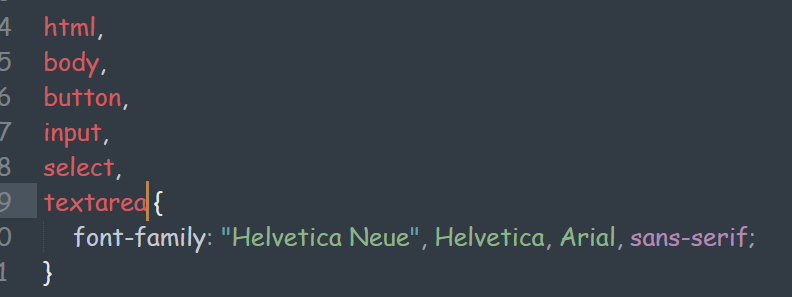
此时这个主题将会首先尝试使用Helvetica Neue字体,如果系统中没有这个字体,就会尝试使用Helvetica字体,以此类推。
想要使用思源宋体,则在最前面添加“思源宋体 CN Medium”, 需要注意的是双引号和逗号都需要使用英文格式的。
而我自己所使用的autumns主题的css文件略有不同,它是先定义了—base-font等的变量,再在之后调用的。
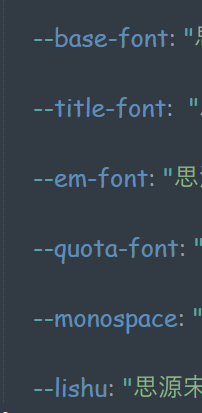
因此添加的字体就需要在这里进行添加,而不是font-family,同样是添加到最前面。
效果图展示(以思源宋体为例)
